Во время пространственной привязки набора данных САПР или Revit можно управлять опорными точками с помощью таблицы Опорные точки. В таблице Опорные точки отображаются опорные точки, которые в текущий момент хранятся в памяти, они были добавлены вручную или загружены из файла world.
Во вкладке Пространственная привязка в группе Просмотр нажмите кнопку Таблица опорных точек, чтобы открыть таблицу Опорные точки.
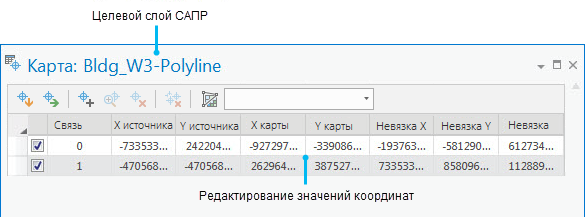
Изменение опорных точек
Вы можете изменить значения X и Y для каждой опорной точки, щелкнув ячейку в таблице Опорные точки и введя новое значение.
Выделение связей
Во вкладке Пространственная привязка в группе Просмотр щелкните инструмент Выбрать, чтобы существующая связь была подсвечена. С активным инструментом Выбрать щелкните на одну из опорных точек, чтобы её связь была подсвечена. Когда связь будет выбрана, активируются кнопки Приблизиться к выбранной опорной точке и Удалить выбранные опорные точки в группе Просмотр. С помощью инструмента Выбрать вы также можете переместить существующие опорные точки. При активном инструменте Выбрать наведите курсор на опорную точку, курсор изменится на курсор вектора. Перетащите опорную точку в желаемое местоположение. Нажмите клавишу Esc по завершению.
Загрузка опорных точек из файла 3D world
В группе Подготовка нажмите кнопку Импорт опорных точек  , чтобы загрузить опорные точки из файла world (.wld3). Перейдите к файлу и щелкните Открыть. Загрузка файла привязки перезаписывает все контрольные точки, размещенные в памяти.
, чтобы загрузить опорные точки из файла world (.wld3). Перейдите к файлу и щелкните Открыть. Загрузка файла привязки перезаписывает все контрольные точки, размещенные в памяти.
Удаление связей
Чтобы удалить связь, выделите её с помощью инструмента Выбрать и на вкладке в группе Просмотр нажмите кнопку Удалить выбранные опорные точки. Чтобы удалить все связи сразу, нажмите кнопку Удалить все.
Масштабирование к связи
Чтобы изменить масштаб и приблизиться к связи,выделите связь с помощью инструмента Выбрать и нажмите кнопку Приблизиться к выбранным опорным точкам. Каждый последующий щелчок еще ближе приближает к связи.
Сохранение опорных точек
Во вкладке Пространственная привязка в группе Сохранить нажмите кнопку Сохранить, чтобы сохранить опорные точки в файл привязки. Это автоматически сохраняет файл привязки world в рабочее пространство Revit или САПР. Чтобы применить преобразование ко всем чертежам в заданной папке, вы можете создать универсальный файл привязки. Щелкните кнопку Сохранить в рабочую область, чтобы создать универсальный файл привязки в папке целевого набора данных САПР. Чтобы сохранить файл привязки или универсальный файл привязки вне целевой рабочей области САПР, используйте кнопку Сохранить как новый. В окне Сохранить как перейдите к желаемой папке, введите имя файла и щелкните Сохранить.